Momenteel zijn veel landen in lockdown vanwege de COVID 19. Thuiswerken is een term die we nu veel meer dan nooit tevoren horen. Maar dankzij de gemakkelijke beschikbaarheid van internet, de vooruitgang in technologie en de ontwikkeling van online applicaties zoals Skype, hebben een groot aantal mensen hun werk vanuit huis kunnen doen.
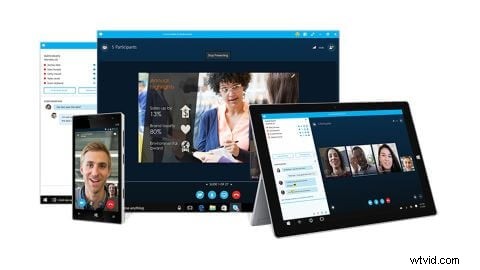
Bron afbeelding:TechRadar-recensies
Naast videogesprekken, online vergaderingen of groepsgesprekken, heeft Skype ook een Share Screen-functie die erg handig is voor alle mensen die thuis werken. Met het deelscherm op Skype kunt u het scherm van uw pc als een livevideo delen terwijl u aan het werk bent, met elke andere persoon met wie u in gesprek bent. Stelt u zich de voordelen van deze functie eens voor! Een gemakkelijke demonstratie van het werk of de voortgang van het werk voor uw medegenoten die ver weg zijn, alsof ze naast u zitten. Skype heeft thuiswerken gemakkelijker dan ooit gemaakt, op voorwaarde dat je een internetverbinding hebt.
Laten we nu eens kijken hoe uw scherm kan worden gedeeld via Skype. Je leert:
- Deel 1: Scherm delen op Skype
- Deel 2: Een live-opname voor het delen van schermen op Skype
Hoe deel ik het scherm op Skype
Hier zullen we leren hoe uw pc-scherm als een livevideo kan worden gedeeld met een andere persoon via Skype. Controleer voordat u deelt uw venster om er zeker van te zijn dat u niets heeft dat u met de andere persoon wilt delen.
Opmerking:zodra het delen van het scherm is gestart, worden al uw activiteiten op het scherm aan de andere persoon getoond.- 1. Open Skype en start een video- of audiogesprek met de persoon met wie je je scherm wilt delen

- 2. Tik tijdens het gesprek op de + op het scherm en klik op de Schermen delen... optie
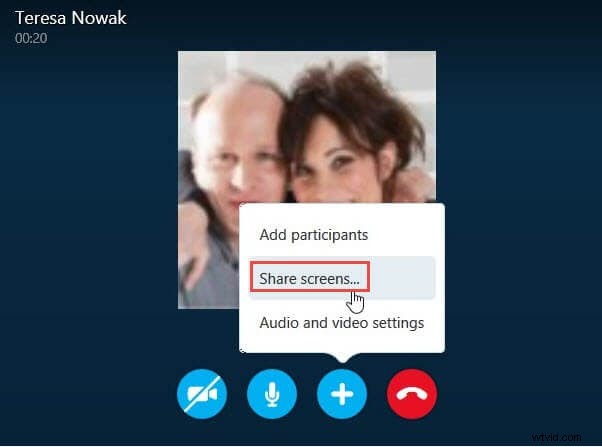
- 3. Er verschijnt een voorbeeld van uw huidige scherm met twee opties, Annuleren en Scherm delen. Tik op het Scherm delen optie om door te gaan
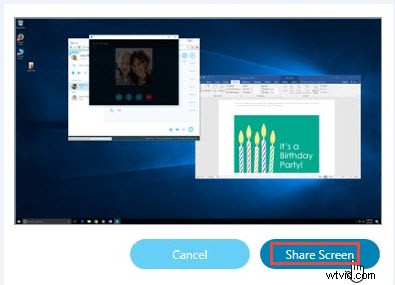
- 4. Nu kan de persoon aan de andere kant alles op het scherm zien en alle functies die u op het scherm gaat uitvoeren, inclusief de programma's die u gaat openen
- 5. Als u klaar bent, tikt u nogmaals op de + . om het delen van het scherm te stoppen en klik op de optie Delen stoppen
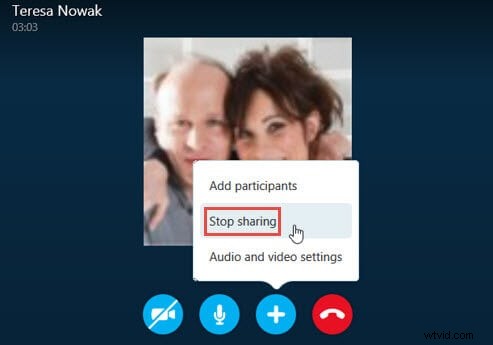
De sessie voor het delen van het scherm wordt beëindigd en u kunt doorgaan met het spraak- of videogesprek zonder uw scherm te delen.
Een live-opname voor schermdeling op Skype
Wat als u een video wilt opnemen van uw schermdeling op Skype met uw medegenoot? Skype heeft zo'n functie niet en je zult afhankelijk zijn van andere applicaties zoals Filmora, een van de beste en meest gebruikte videobewerkingsapplicaties op de markt.
Met de schermrecorder in Filmora kun je het scherm van je bureaublad inclusief de audio opnemen en opslaan op je computer.
Hier zullen we bespreken hoe de schermopnamefunctie werkt op Windows.
Opmerking:Begin met opnemen op Filmora voordat je het scherm op Skype gaat delen als je niet wilt dat de andere persoon weet dat je aan het opnemen bent.- 1. Download Filmora hier , open het en klik op Nieuw project om de bewerkingsmodus te openen
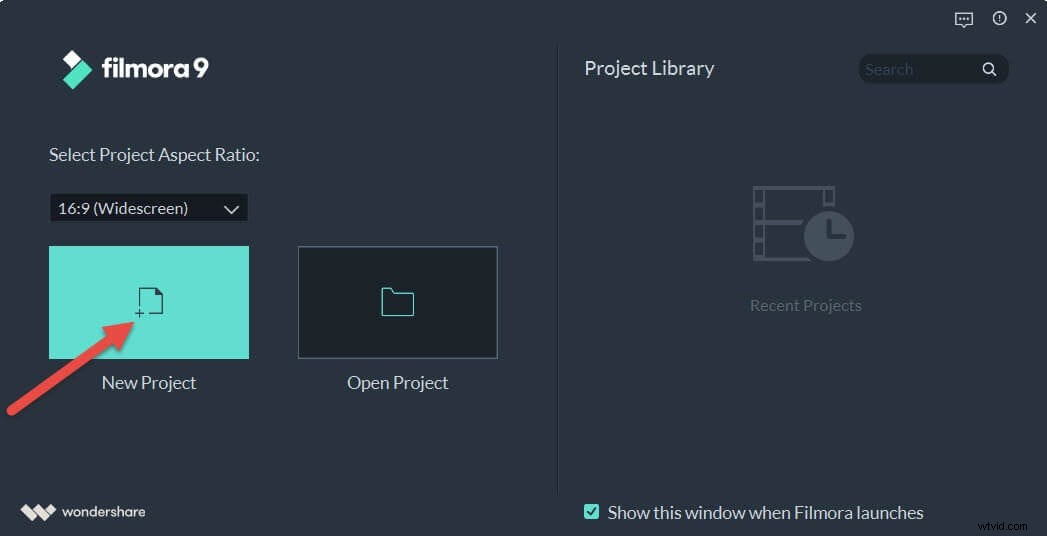
- 2. Klik op de knop Opnemen en selecteer uit de opties het pc-scherm opnemen
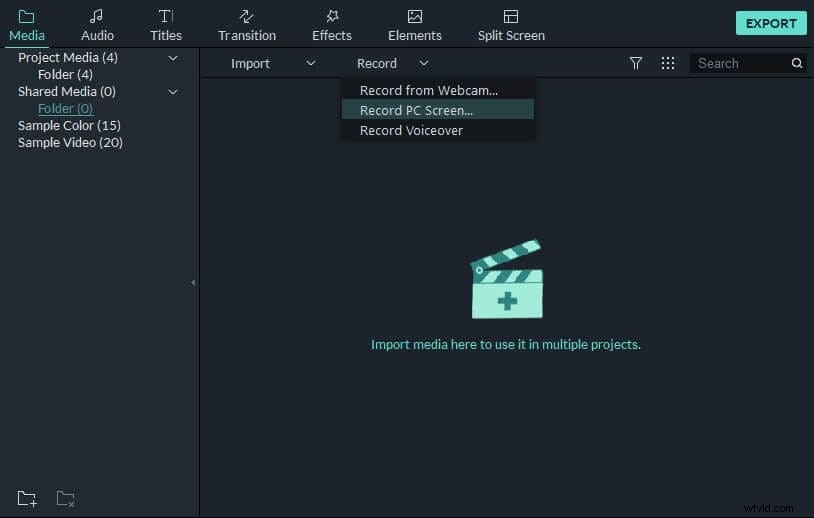
- 3. De ingebouwde schermrecorder zal verschijnen
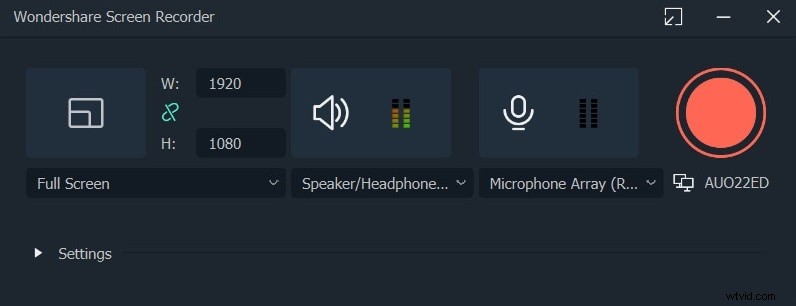
- 4. U kunt naar de opname-instellingen gaan via het pictogram Instellingen en de sneltoetsen voor uw opname instellen. Of u kunt de optie ook inschakelen door de optie Record the Camera Stream aan te vinken om uw webcam tegelijkertijd op te nemen en ook de framesnelheid aan te passen.
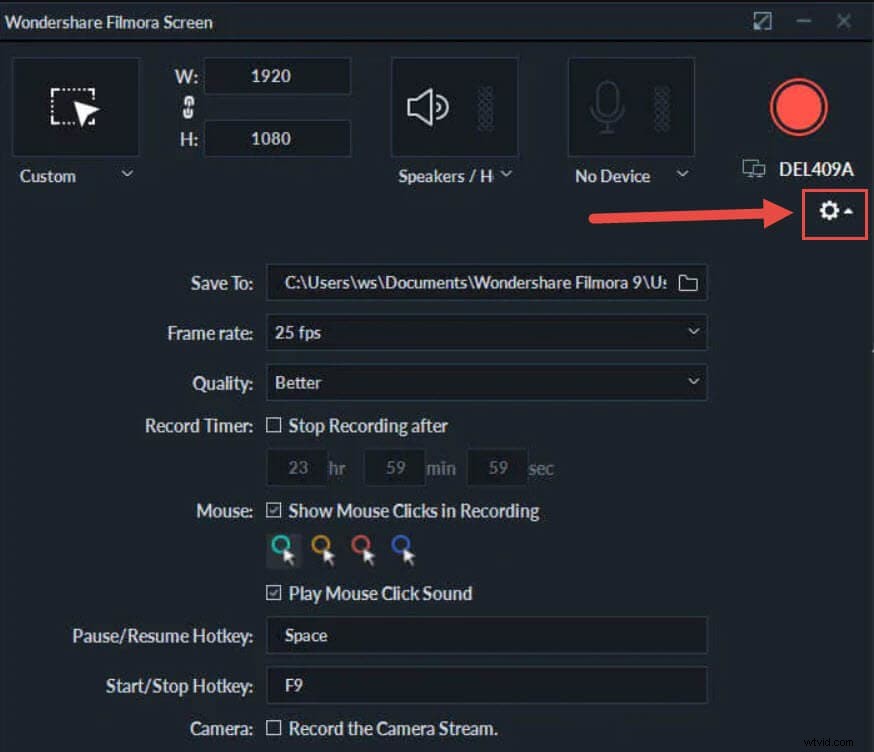
- 5. Als u klaar bent met de instellingen, klikt u op de rode knop om de opname te starten.
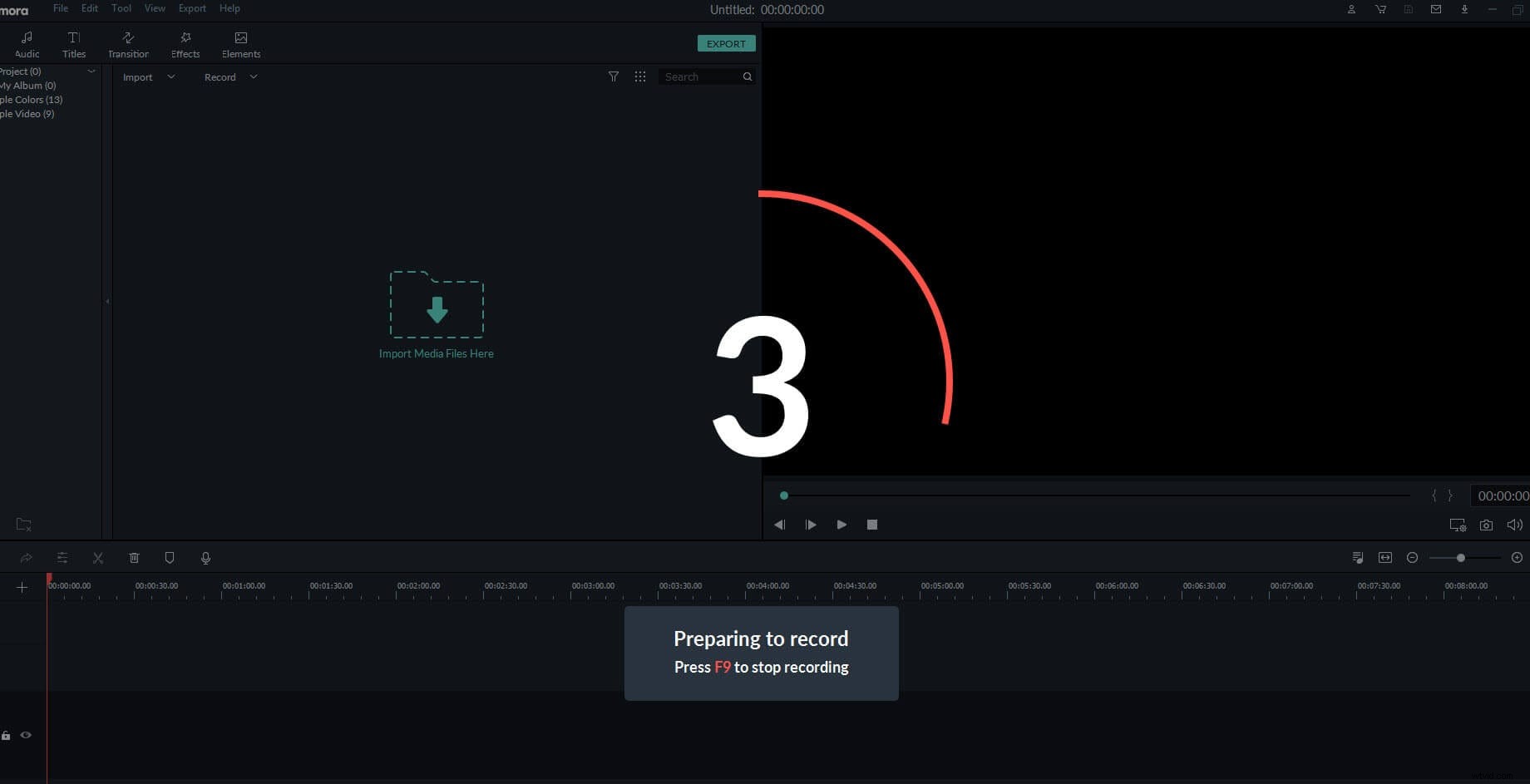
- 6. Nu kunt u uw partner bellen en beginnen met het delen van video's op Skype. Het hele proces voor het delen van schermen wordt opgenomen door Filmora. Nadat u de opname hebt voltooid, wordt het opgenomen bestand automatisch weergegeven in de mediabibliotheek. U kunt er met de rechtermuisknop op klikken, Onthullen in Verkenner . selecteren om het op uw bureaubladmappen te richten.
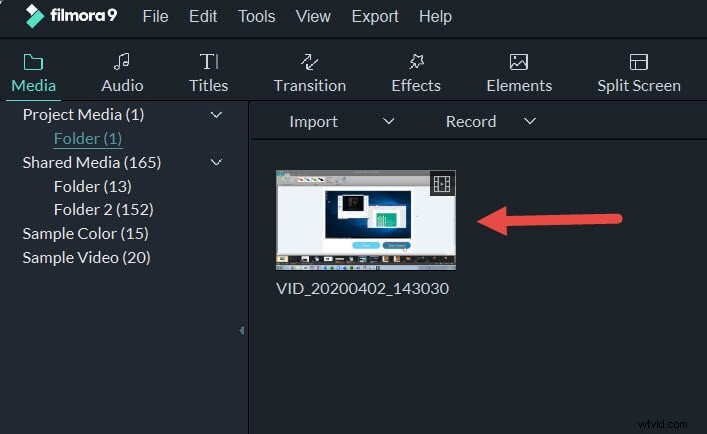
Samenvattend
Het gebruik van applicaties zoals Skype en Filmora heeft thuiswerken gemakkelijker dan ooit gemaakt. Scherm delen, online meetings, seminars, demonstraties, etc. kan met behulp van deze apps eenvoudig thuis gedaan worden. Laat ons alstublieft weten wat u van onze suggestie vindt en voel u vrij om hieronder uw opmerkingen en meningen achter te laten.
